Gyorsbillentyűk MacBook
Bizonyára nem mindenki tudja, hogy dolgozik a MacBook Pro, akkor egy csomó billentyűparancsokat. A tudás a gombkombinációnak hogy az eljárás felgyorsítása a felhasználó munkáját, és az összes rutin mozgások, amit azelőtt az egérrel lehet tenni sokkal gyorsabban, most nézd meg a fő gyorsbillentyűk MacBook.

A fő forró gombokat a billentyűzeten
Talán a leghasznosabb és a közös billentyűparancsairól kombinációk dolgozó szöveget.
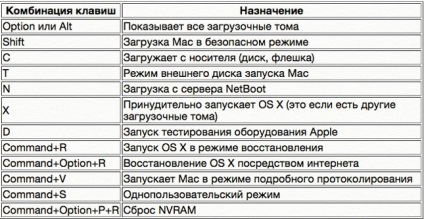
Amellett, hogy együttműködik szöveget, akkor képes kezelni a teljes számítógépet mindegy forró klavish.Nizhe nézzük néhány gyakori példa.
A praxisomban voltak olyan esetek, amikor a számítógép „lefagy” minden olyan intézkedés, hogy én arra törekedjünk, hogy hiábavaló volt, és a rendszer nem válaszol, egyetlen kattintással. Számítógépes szükséges egy újraindítás, de nem tudtam újraindítani, az ilyen esetekben. akkor próbálja meg a gombot lenyomva tartja «Control + Utasítás», és adjunk hozzá mindehhez, a bekapcsoló gomb megnyomásával, ez lehetővé teszi, hogy egy kényszerű újraindítása.
Sok felhasználó nem kapcsolja ki a számítógépet és a készüléket alvó üzemmódba. Véleményem szerint ez egy nagyon kényelmes lehetőség, hogy nem termel elég bonyolult műveleteket, akkor nyomja meg a «Ctrl + Shift» megtalálják a kioldó gombot és a számítógép alvó üzemmódban van, vagy mint egyesek, készenléti állapotban van.
Néha, a felhasználó megnyitja a sok programot vagy alkalmazást a számítógépen, a számítógép kezdett lemaradnak a válaszok operációs rendszer reagál, de nem is olyan hosszú, hogy ez idő alatt lehet inni kávét, az ilyen helyzetekben, akkor adja a parancsot, hogy zárja be az összes programok nyitott újraindítani a művelet befejezéséhez szükséges, hogy megtalálják a billentyűzet «Ctrl + Cmd» gombokkal és nyomja meg a lemezkiadó, azaz lemezen. Ha bármilyen nyílt vagy fontos szövegek vagy dokumentumok, mielőtt a rendszer újraindítását megjelenik egy ablak, amely kéri, hogy mentse.
Gyakran vannak olyan helyzetek, amikor a számítógép több felhasználói fiókot, hogy ne menjen állandóan a telepítést, akkor nyomja meg a billentyűkombináció «Shift + ⌘ + Q». mielőtt kiment az ablak uchetki, amelyben meg kell erősítenie kilép a rekordot, ha ki akar lépni megerősítés nélkül, szükség van a következő műveletekhez «Opt + Shift + Cmd + Q», akkor azonnal kap az ő uchetki.
Van is egy nagy szám a gyorsbillentyűk az alapos munka a szöveget, ezek a kombinációk leghasznosabbak író vagy szövegíró, akkor megment egy nagy csomó időt néhány billentyű lenyomásával, akkor nézd meg az egér egy menüpontot
Tegyük fel kell hívnunk a figyelmet bármilyen szöveget félkövér, csinálni az egérrel, akkor először jelölje ki a szöveget, majd megtalálni, ahol a betűtípus gombot, akkor kell annyi zamorok. Ehhez létezik egy alternatív, a kívánt szöveget elég kört, és a billentyűkombináció «⌘ + B» és mindazok a dolgok, akkor már azonosítottak egy zsír színe.
Vagy van szüksége mindent dőlt betűvel kell szedni. Egyszerű! Tartsa «Cmd + i», hangsúlyozni kell. Igen, nem probléma! Mert ez a legfontosabb «Command + U»
Tegyük fel, hogy már írt az összes szöveget a tesztelni kívánt, de vagy nem tudja, hol a helyesírás-ellenőrző, vagy csak lustaság klatsat egér, meg a billentyűzet gombjainak «Shift + Cmd + vastagbél”, és a képernyőn azonnal megjelenik próbanyomat ablakban .